Apakah Anda bingung tentang cara mengatur router TP Link menggunakan HP Android? Jangan khawatir, kami siap membantu Anda! Dalam panduan ini, kami akan memandu Anda langkah demi langkah untuk mengatur router TP Link dengan mudah dan cepat menggunakan HP Android Anda.
Dengan mengikuti petunjuk ini, Anda dapat memastikan koneksi internet yang stabil di rumah Anda. Kami akan menjelaskan persiapan yang harus Anda lakukan sebelum memulai proses pengaturan, cara mengakses antarmuka pengaturan router TP Link, serta langkah-langkah untuk mengatur koneksi internet Anda.
Tidak perlu khawatir jika Anda belum memiliki pengalaman dalam mengatur router. Kami akan menjelaskan semua langkah secara rinci dan berfokus pada pengguna HP Android sehingga Anda dapat mengikuti dengan mudah.
Berikut adalah langkah-langkah utama dalam panduan ini:
Section 1: Persiapan Awal: Kami akan memulai dengan menjelaskan persiapan yang harus Anda lakukan sebelum memulai proses pengaturan router TP Link menggunakan HP Android Anda.
Section 2: Mengakses Antarmuka Pengaturan Router: Setelah Anda siap, kami akan membantu Anda mengakses antarmuka pengaturan router TP Link melalui aplikasi browser di HP Android Anda.
Section 3: Mengatur Koneksi Internet: Setelah berhasil masuk ke antarmuka pengaturan, langkah selanjutnya adalah mengatur koneksi internet Anda dengan memasukkan detail yang diberikan oleh penyedia layanan internet Anda.
Section 4: Kesimpulan: Setelah mengatur router TP Link, kami akan memberikan panduan singkat tentang langkah terakhir yang harus Anda lakukan untuk memastikan pengaturan terkunci dan koneksi internet stabil.
Jadi, jika Anda ingin mempelajari cara mengatur router TP Link menggunakan HP Android Anda, pastikan untuk melanjutkan ke panduan lengkap ini. Anda akan menjadi ahli dalam mengatur router dan menikmati koneksi internet yang lebih baik di rumah Anda!
Persiapan Awal
Sebelum memulai proses pengaturan router TP Link, ada beberapa persiapan yang harus Anda lakukan. Pastikan HP Android Anda terhubung ke router melalui WiFi. Selain itu, pastikan Anda memiliki akses ke antarmuka pengaturan router TP Link dan nomor model router Anda.
Langkah pertama adalah memastikan bahwa HP Android Anda terhubung ke jaringan WiFi yang ada di rumah. Buka pengaturan WiFi di HP Android Anda dan pilih jaringan WiFi yang sesuai dengan nama router TP Link Anda. Pastikan Anda memasukkan kata sandi yang benar untuk dapat terhubung secara sukses.
Langkah selanjutnya adalah memastikan bahwa Anda memiliki akses ke antarmuka pengaturan router TP Link. Biasanya, Anda dapat mengakses antarmuka ini melalui browser di HP Android Anda. Jika Anda belum tahu alamat IP default router TP Link Anda, Anda dapat mencarinya di buku petunjuk atau kartu garansi yang disertakan dengan router.
Setelah Anda memiliki akses ke antarmuka pengaturan router TP Link, pastikan Anda juga mencatat nomor model router Anda. Informasi ini biasanya tertera pada kotak router atau di bagian bawahnya. Nomor model akan berguna saat Anda mengatur pengaturan khusus yang spesifik hanya untuk model router Anda.
Sekarang, Anda sudah siap untuk melanjutkan ke langkah-langkah selanjutnya dalam panduan pengaturan router TP Link menggunakan HP Android Anda.
Mengakses Antarmuka Pengaturan Router
Untuk mengatur router TP Link menggunakan HP Android, Anda perlu mengakses antarmuka pengaturan router. Berikut adalah langkah-langkahnya:
- Buka aplikasi browser di HP Android Anda.
- Ketik alamat IP default router TP Link Anda pada kolom URL browser.
- Tekan enter untuk mengakses halaman login router.
Setelah Anda masuk ke halaman login router, Anda akan dapat mengatur pengaturan yang diperlukan untuk router TP Link Anda.
Jika Anda mengalami kesulitan dalam mengakses antarmuka pengaturan router, pastikan bahwa HP Android Anda terhubung ke router melalui WiFi dan alamat IP yang Anda ketik benar. Jika masih mengalami masalah, periksa panduan pengguna router TP Link Anda atau hubungi layanan pelanggan untuk bantuan lebih lanjut.
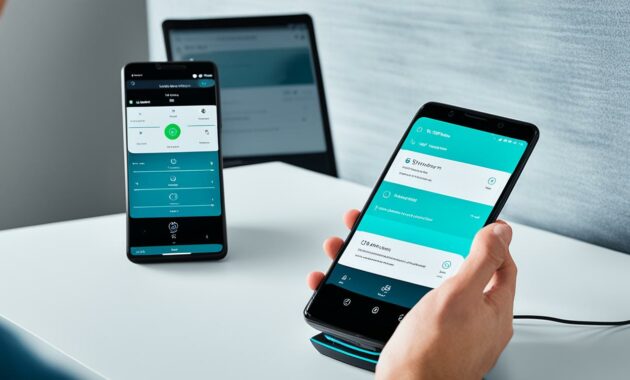
Tips untuk Mengakses Antarmuka Pengaturan Router
Jika alamat IP default router TP Link Anda tidak berfungsi, coba gunakan alamat alternatif yang biasanya tercantum dalam panduan pengguna. Selain itu, pastikan perangkat HP Android Anda terhubung ke jaringan WiFi dari router TP Link yang ingin Anda atur. Jika masalah tetap berlanjut, Anda dapat mencoba merestart router atau menghubungi tim dukungan teknis TP Link untuk bantuan lebih lanjut.
Mengatur Koneksi Internet
Setelah berhasil masuk ke antarmuka pengaturan router, langkah selanjutnya adalah mengatur koneksi internet. Pertama, pilih menu “WAN” atau “Koneksi Internet” di antarmuka pengaturan. Kedua, masukkan detail yang diberikan oleh penyedia layanan internet Anda seperti username dan password. Pastikan Anda mendapatkan informasi ini sebelum memulai pengaturan.
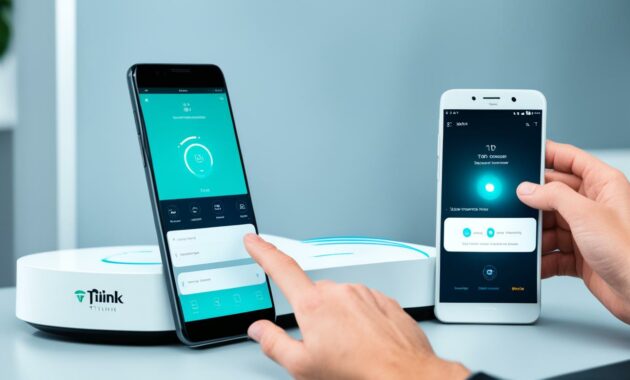
Ketiga, setelah memasukkan detail yang sesuai, klik tombol “Simpan” atau “Terapkan” untuk menyimpan pengaturan koneksi internet Anda. Ini akan memastikan bahwa router TP Link terhubung dengan benar ke penyedia layanan internet dan Anda dapat menikmati koneksi internet yang stabil.
Kesimpulan
Dengan mengikuti panduan ini, Anda sudah berhasil mengatur router TP Link menggunakan HP Android Anda. Pastikan untuk menyimpan pengaturan dan memulai ulang router untuk mengaktifkannya. Dengan koneksi internet yang stabil, Anda dapat menikmati pengalaman internet yang lebih baik di rumah Anda.
Langkah-langkah yang telah dijelaskan dalam panduan ini akan memastikan Anda dapat mengakses antarmuka pengaturan router TP Link dengan mudah menggunakan perangkat HP Android Anda. Pengaturan yang tepat akan memastikan koneksi internet yang stabil dan keamanan jaringan yang ditingkatkan.
Jangan ragu untuk mengacu kembali ke panduan ini jika Anda memiliki pertanyaan atau perlu mengulangi proses pengaturan router TP Link Anda di masa depan. Dengan pemahaman yang tepat, Anda dapat mengelola dan mengontrol pengaturan router dengan mudah tanpa harus mengandalkan bantuan teknisi.

